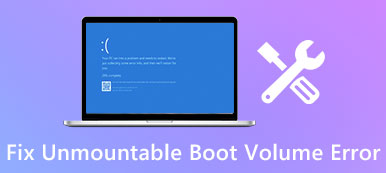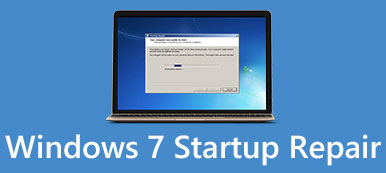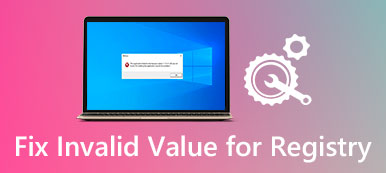當您編輯工作簿或保存一些更改時,突然出現一個Excel沒有響應的彈出窗口。 如何解決這個問題並獲取數據? 越來越多的用戶報告說 Excel沒有響應,崩潰,凍結或停止工作。 有時,您可能會收到錯誤消息; 其他時候,它只是凍結。 在本教程中,我們將討論如何有效地解決此問題。
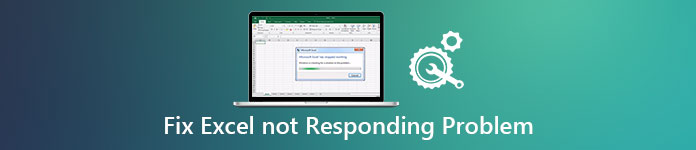
部分1:所有有效的方法來修復excel沒有響應
當excel凍結時,您可以嘗試以下常用方法來解決它。
方式1:更新Windows
Microsoft定期發布Windows更新以修復錯誤並引入新功能。 如果您想知道excel沒有響應如何保存,則可以安裝計算機的最新更新。
步驟1:打開“開始”菜單,單擊“控制面板”,然後轉到“系統和安全性”。
步驟2:選擇選項“為Windows自動安裝任何更新”。 完成後,再次嘗試使用Excel。
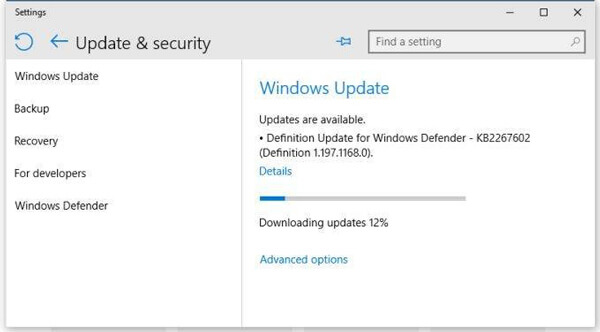
方式2:在安全模式下打開excel
眾所周知,安全模式是Windows上各種問題的故障排除解決方案。 同樣,Excel也可以在安全模式下運行。
步驟1:同時按“ Win + R”打開“運行”對話框。
步驟2:鍵入“ excel.exe / safe”,然後按“ Enter”鍵以安全模式打開Excel程序。 現在,打開您的工作簿,Excel 2016不響應不會再發生。
安全模式還可以讓您解決問題 Excel文件已損壞,Excel文件沒有響應等
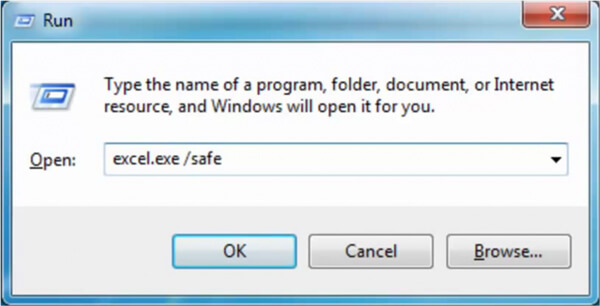
方式3:禁用COM加載項
雖然Microsoft不提供Excel的加載項,但它確實支持第三方加載項。 如果您有意或無意地安裝了加載項,他們可能會對Microsoft Excel無響應負責。 解決方案很簡單,關閉它。
步驟1:在Excel程序中轉到“文件”>“選項”>“加載項”。
步驟2:找到彈出對話框的底部,從“管理”下拉菜單中選擇“ COM加載項”,然後選擇“執行”。
步驟3:取消選中COM加載項旁邊的框,然後單擊“確定”以禁用它們。
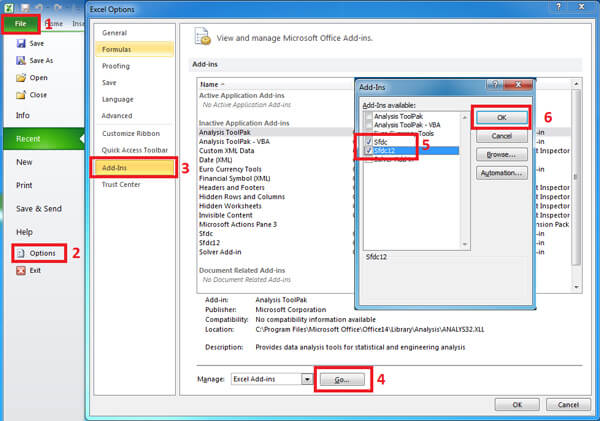
方式4:確保未重複打開Excel文件
當我們打開excel文件時,我們雙擊它。 加載excel文件需要一段時間。 在某些情況下,人們多次點擊鼠標按鈕。 結果,文件被反复打開並凍結。 在這種情況下excel沒有響應時該怎麼辦? 關閉Excel程序,等待幾分鐘,然後雙擊該文件將其打開。 請記住等待excel文件完全加載。
如果您的Excel文件是由第三方程序創建的,則最好確保它與計算機上的Excel版本兼容。
你也會喜歡: 恢復未保存的Excel文件.
方式5:Up防病毒軟件到目前為止或關閉它
許多人在他們的計算機上使用防病毒軟件,這些軟件在後台運行並佔用空間。 如果防病毒軟件已過時,可能會導致許多問題,包括excel凍結。 因此,您應該始終更新防病毒軟件。 如果問題仍然存在,請在禁用防病毒軟件後嘗試使用Excel。
方式6:從Excel文件中刪除錯誤
有時,excel freeze與軟件無關,而與文件本身無關。 導致問題的最常見事實包括:
1。 數組公式引用參數中不均勻的元素數。
2。 過多的樣式或條件格式。
3。 太多隱藏或0高度和寬度對象。
4。 定義的名稱無效。
您可以檢查每個問題並輕鬆解決問題。
方式7:卸載與Excel衝突的軟件
人們通常在他們的計算機上安裝各種程序和服務來完成多樣化任務。 其中一些可以在計算機開機後自動打開。 如果任何程序或服務與Excel衝突,excel將不會響應。
步驟1:打開“運行”對話框,鍵入“ msconfig”,然後單擊“ Enter”鍵以打開“系統配置”對話框。
步驟2:取消選中不需要每個程序和服務的框,然後單擊“確定”進行確認。
步驟3:重新啟動計算機並再次嘗試Excel,它應該可以正常工作。
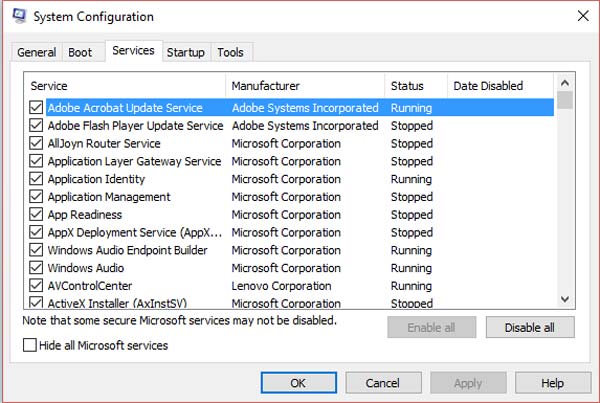
方式8:重新安裝Office
最新的解決方案是,如果excel經常凍結,則重新安裝Office。
步驟1:轉到“控制面板”>“程序”>“卸載程序”。
步驟2:找到Microsoft Office,然後右鍵單擊它,選擇“卸載”。
步驟3:然後訪問Microsoft網站,下載適當版本的Office,按照屏幕上的助手將其重新安裝到您的計算機上,然後使用您的註冊碼進行註冊。
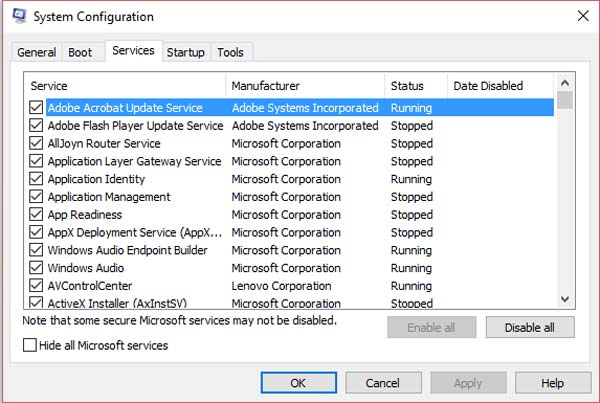
部分2:當Excel沒有響應時如何恢復Excel文件
If 您的Excel文件已損壞 這導致Excel凍結,你需要一個專業的Excel恢復程序,如Apeaksoft 數據恢復到 取回你的Excel,甚至未保存。 其主要功能包括:
- 當Excel沒有響應時,只需單擊一次即可從Excel文件中提取數據。
- 可用於各種事實導致Excel無法正常工作,如過時的軟件,病毒攻擊,系統崩潰等。
- 支持各種數據類型和格式,包括XLSX,XLS等。
- 恢復 Excel 文件 以原始品質和格式。
- 預覽所有excel文件並決定恢復所有這些文件或特定工作簿。
- 更快,更輕,更安全。
- 兼容10 / 8.1 / 8 / 7 / Vista / XP。
如何在Excel沒有響應時恢復Excel文件
步驟1:檢查excel文件是否可恢復
在計算機上安裝Data Recovery並啟動它。 找到數據類型部分,然後選中“文檔”框。 然後轉到位置區域,然後選擇Excel文件的保存位置。 單擊掃描按鈕以使數據恢復工作。

步驟2:在恢復之前預覽excel文件
掃描後,選擇左側欄中的“文檔”選項,然後打開名為XLSX或XLS的文件夾。 如果Excel文件過多,請使用頂部功能區的“過濾器”功能快速找到Excel文件。 如果標準掃描不包括所需的文件,請單擊“深度掃描”按鈕以執行深度掃描。

步驟3:只需單擊一次即可從excel文件中恢復數據
選擇所有所需的excel文件,然後在Excel沒有響應時單擊“恢復”按鈕以開始從excel文件中提取數據。 之後,您可以檢查所有恢復的文件。

結論
Excel主要用於個人和公司保存各種數據,從財務數據到銷售,從購物清單到賬單。 excel工作順利進行非常重要,以確保數據安全。 如果您遇到Excel凍結問題,我們的指南和建議可以解決問題並獲取數據。